Silverlight ile Masaüstü uygulaması oluşturma
Silverlight ile Masaüstü uygulaması oluşturma
ilverlight 4.0'ın gelmesi ile birlikte OOB desteğide biraz daha geliştirildi. Bildiğiniz üzere Silverlight aslında webde çalışır, ama OOB yani Out Of Browser'ın gelmesi ile birlikte artık Silverlight projelerimiz browserdan (İE,FireFox,Crome) bağımsız olarak masaüstümüzde çalışabiliyor.
Bu nerde işimize yarıyacak?
Tabi ki internet bağlantısının gerek olmadığı ama Silverlight uygulamasının çalışması gerekeceği durumlarda.. Aynı şekilde bir Silverlight 4.0 OOB projesinin verdiği masaüstü destekleri saymakla bitmez, yani normal şartlar altında web te yapamayacağınız şeyler şimdi çocuk oyuncağı.Anlatıma geçmeden önce makaleyi hazırlarken silverlight hastası olan Mike Snow'un yazılarından yararlandığımı söylemek isterim. Peki bu kadar laf kalabalığından sonra nasıl yapılıyormuş bu bir görelim?
1- Öncelikle bir Silverlight projesi oluşturuyoruz (Silverlight 3 veya 4). Daha sonra Solution Exlorer penceresinde Silverlight projemizin üstüne sağ tuşa basarak Properties komutunu veriyoruz, böylece projemizin özelliklerine erişiyoruz.
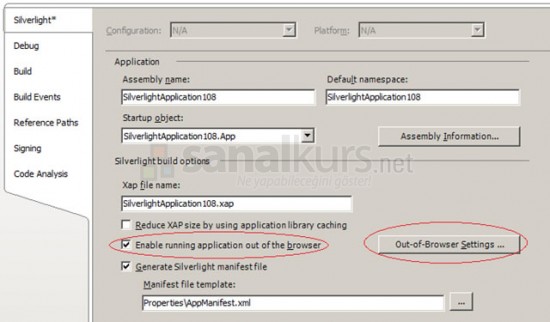
2- Yukarıdaki resimde de gördüğünüz gibi "Enable running application of out the browser." Seçeneğini işaretliyerek OOB'yi aktif hale getiriyoruz.
3- Gene yukarıda işaretli olan Out-Of-Browser Settings butonuna basarak OOB'nin ayarları penceresine ulaşıyoruz.
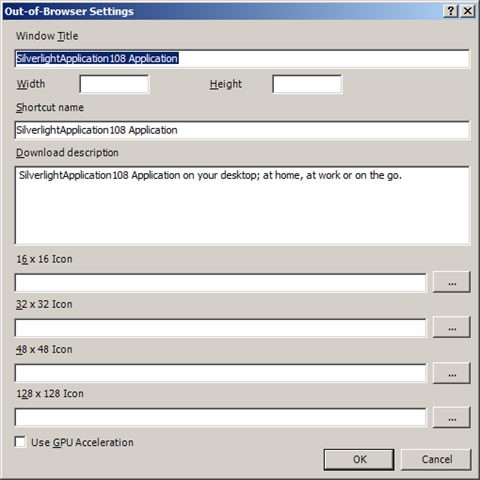
4- Gerekli olan bilgileri girdikten sonra aşağıda icon seçimlerini yapabiliyoruz. Her icon boyutu için bir icon belirleyebilirsiniz. Bu özellik bilhassa Windows 7'de gerçekten güzel sonuç veriyor.
5- Bu işlemleri tamamladıktan sonra artık projemiz masa üstünde çalıştırılabilir. Ama bunu önce uygulamayı açan kişinin onay vermesi gerekiyor. Aşağıdaki gördüğünüz resimde kullanıcının vereceği onay gözükmektedir bu pencereye ulaşabilmesi için kullanıcının silverlight projesi üstünde sağ tuşa basması ve install demesi yetereli.

6- Daha sonra kullanıcı bizim Silverlight uygulamamızı nereye ekleyecekse bunun seçimini yapıyor. Masaüstü ve StartMenüye ayrı ayrı ekleyebilir.
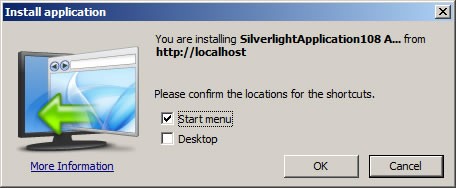
7- Artık masaüstümüze uygulamamızın iconu geldi. Bu icona tıkladığımız zaman uygulamamızın Explorer'dan bağımsız olarak açılacak. Projemiz masa üstünde çalışırken bir çok yeni özellik kazanmış olacak; neticede o artık bir masaüstü uygulaması. Ama genede kullanıcı bunun için onaylar vermesi gerekecektir.

Bilgisayar Dershanesi